Cómo bloquear o restringir el acceso a un usuario en Windows 10 fácilmente
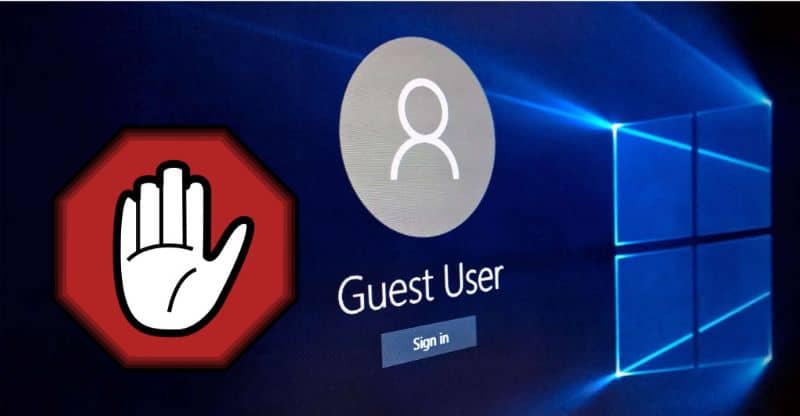
Windows está constituido por un grupo de software o sistemas operativos que se encargan de desarrollar una plataforma multifuncional para realizar diferentes tareas en el ordenador y en otros dispositivos electrónicos hoy en día.
Actualmente la cuota anual de usuarios que utilizan Windows se encuentra por encima del 63% a nivel mundial, lo cual refleja la influencia del servicio en las grandes corporaciones informáticas. Esto puede deberse a que la compañía de Microsoft realiza constantes mejoras en las versiones que son lanzadas al mercado.
Windows 10 es la versión más reciente que ha desarrollado Microsoft. El conjunto de herramientas disponibles en la plataforma comprende algunas opciones disponibles para la personalización del dispositivo dentro de las cuales podemos mencionar a los elementos de navegación y algunos aspectos de seguridad.
¿Cómo bloquear o restringir el acceso a un usuario en Windows 10 fácilmente?
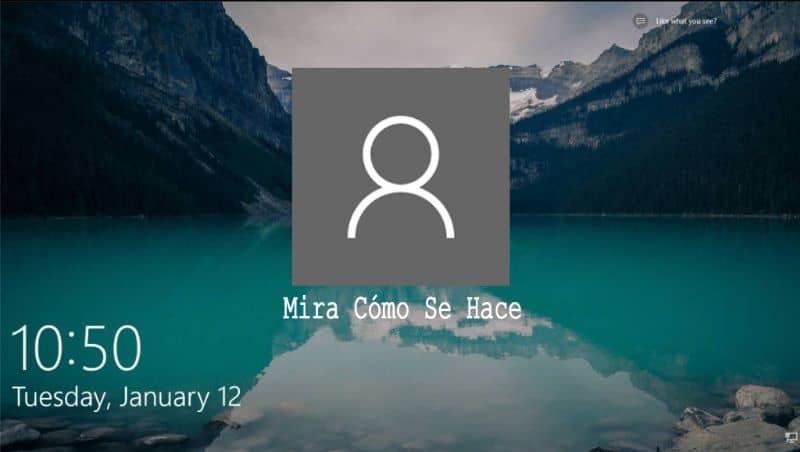
Dentro del grupo de estructuras que se han desarrollado en función de un mejor servicio, siempre ha tenido gran importancia los aspectos de seguridad que pueda brindar la plataforma. Es por esto que Windows 10 le permite al usuario realizar ajustes en la configuración de esta sección.
Un ordenador es un equipo que cumple con diversas funciones, siendo una de ellas almacenar cualquier información o elementos que consideres importante. Es por esto que debes asegurarte de que no cualquier persona tenga acceso a tu dispositivo. Existen algunas medidas de seguridad que puedes utilizar como barrera de protección.
Normalmente Windows permite que se registre más de una cuenta en el ordenador, de modo que cada una posea un usuario y una contraseña de acceso.
La cuenta principal será entonces denominada "administrador" y tendrá acceso a todos los elementos del equipo, la cuenta secundaria se llamará "invitado" y con esta se podrá acceder a ciertos espacios.
Pasos para bloquear o restringir el acceso a un usuario en Windows 10 fácilmente
Es probable que por motivos de seguridad amerites bloquear o restringir el acceso de un usuario en el ordenador. De modo que las acciones y actividades que esté pueda realizar en el equipo se encuentren delimitadas. Si desconoces como realizar esta acción en tu dispositivo puedes hacer lo siguiente:
Existe una herramienta de configuración en Windows 10 que ha sido denominada "acceso asignado", que es precisamente la que nos permitirá determinar el grupo de aplicaciones o elementos a las que tendrá acceso al usuario.
- En primer lugar debes ingresar en la sección de "configuración" y seleccionar de la lista la opción "cuentas".
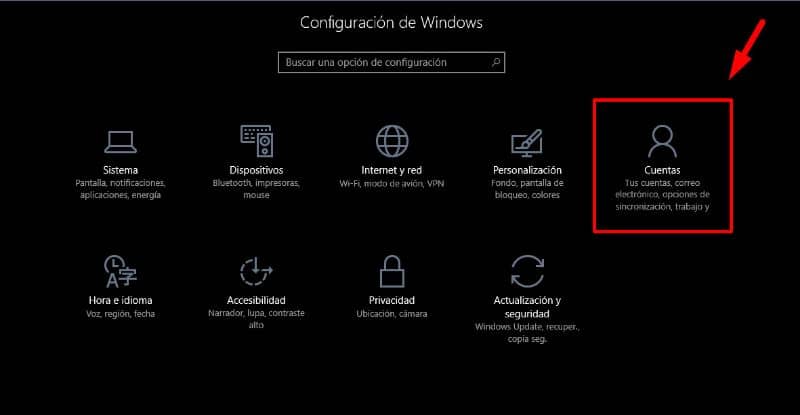
- Ahora pulsa en la sección "familia y otras personas".
- Debemos ingresar ahora en "otras personas" y clicar sobre la opción "configurar acceso asignados".
- A continuación podemos seleccionar de entre la lista de aplicaciones o herramientas aquellas a las que se va a permitir el acceso para el usuario invitado.
- Luego de realizar la selección de las carpetas debes pulsar en "elegir una cuenta" para asignar el límite al usuario.
- A partir de este momento cada vez que el usuario introduzca la contraseña para ingresar en el dispositivo, no tendrá acceso al menú de Windows si no a la lista de aplicaciones que has permitido.
En caso de que quien acceda a tu ordenador sea un niño puedes usar la configuración para permitir solo una aplicación de juego. De modo de que los documentos o archivos importantes estén resguardados.
Otros aspectos de seguridad que pueden ser configurados en Windows 10
Existen otros aspectos de seguridad que puedes activar si deseas proteger la información contenida en tu ordenador al máximo. Como el delimitar el uso de tu dirección IP en algunas aplicaciones, para ello puedes acceder al panel de configuración.
También puedes eliminar el historial de la actividad que se ha llevado a cabo en el dispositivo. Otra sección en la que puedes hacer énfasis es en la denominada "cortana", que es el buscador por voz del ordenador. Delimita el acceso de esta aplicación a ciertas áreas del ordenador, accediendo nuevamente en configuración. Te enseñamos cómo abrir aplicaciones usando tu voz con Cortana.
Finalmente, esperamos que este artículo le haya servido de ayuda. Sin embargo, nos agradaría conocer su opinión ¿Ha podido bloquear o restringir el acceso a un usuario en Windows 10? ¿Conoce otro método para realizar esta acción? Déjanos sus respuestas en os comentarios.
También le puede interesar, ¿Cómo evitar que otros usuarios cambien el fondo de pantalla en Windows 10?